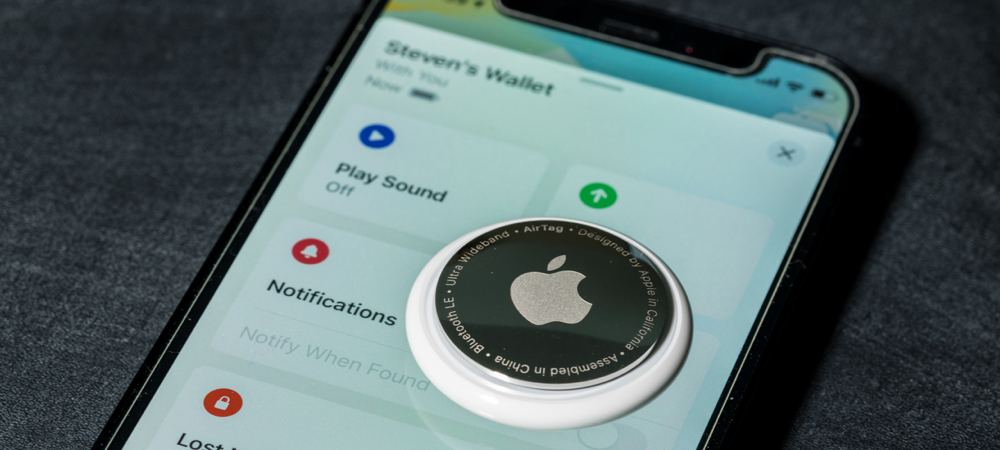Comment désactiver les recommandations sur Chromecast avec Google TV
Google Chromecast Héros Google Tv Coupe Du Cordon / / October 27, 2020
Dernière mise à jour le
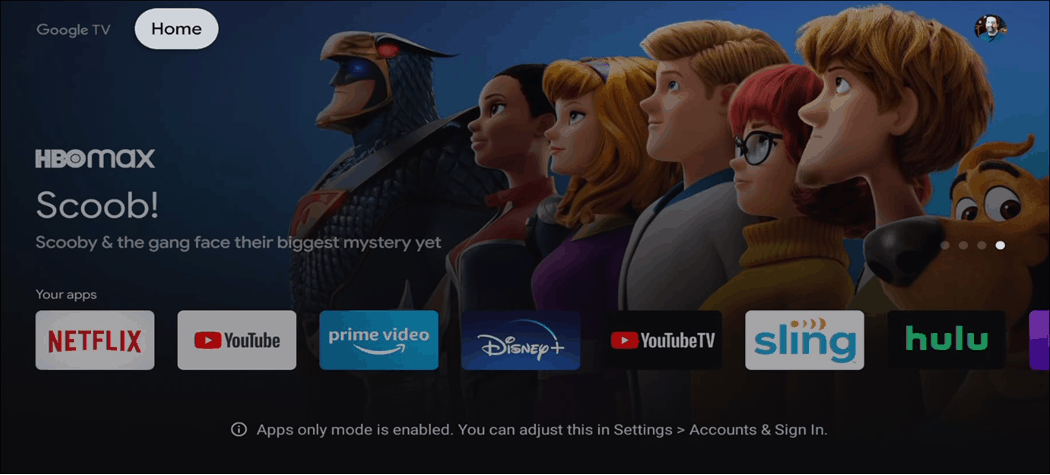
Par défaut, l'écran d'accueil de Google TV affiche des recommandations et d'autres éléments. Mais si vous préférez une interface sans encombrement, vous pouvez activer le mode Applications uniquement.
le Chromecast avec Google TV est différent d'un dongle Chromecast classique. Il dispose d'un système d'exploitation autonome appelé Google TV avec sa propre interface et il comprend une télécommande. C’est un appareil qui fonctionne plus comme un Fire TV, Roku ou Apple TV. Vous n'avez plus besoin d'un téléphone ou d'une tablette pour diffuser du contenu sur votre téléviseur. L'écran d'accueil affiche les éléments en vedette et les éléments tendance. Il comporte également une rangée supérieure avec des catégories telles que «Applications», «Pour vous», «Bibliothèque», etc. Et il y a des mesures que vous pouvez prendre pour déplacer des éléments sur l'écran d'accueil de Google TV.
Si vous en êtes satisfait, vous pouvez améliorer les recommandations sur Googe TV
Supprimer les recommandations sur Google TV
Pour commencer, prenez votre télécommande et accédez à l'icône de votre profil en haut à droite de l'écran d'accueil.
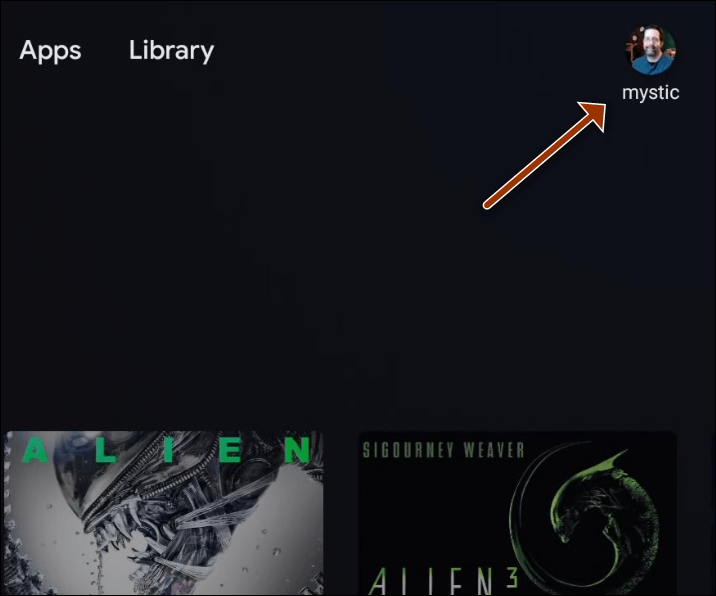
Ensuite, sélectionnez Paramètres dans le menu.
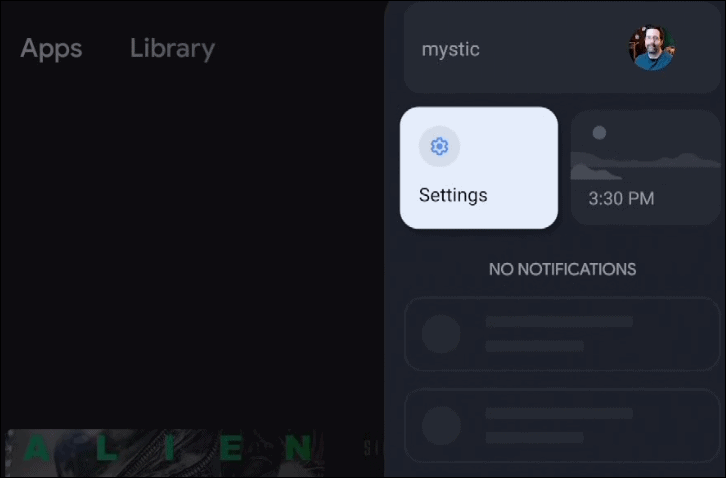
Faites maintenant défiler vers le bas et sélectionnez "Comptes et connexion" dans la liste du menu.
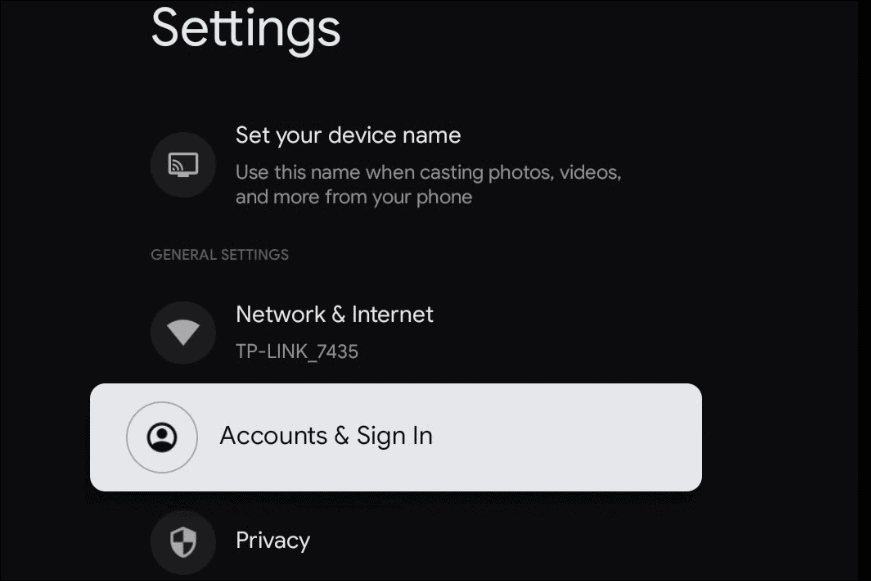
Ensuite, sélectionnez votre compte Google en haut du menu.
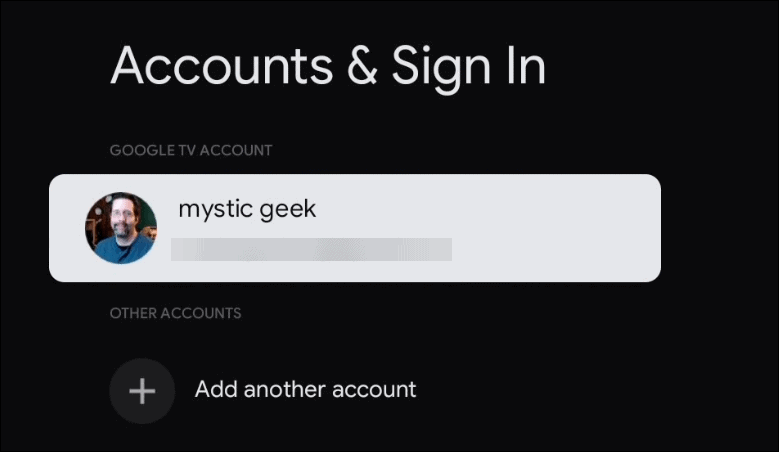
Votre compte Google TV est le compte Google avec lequel vous vous êtes inscrit lors de la configuration de votre Chromecast avec Google TV.
Faites défiler vers le bas et basculez sur le «Mode Applications uniquement» dans la liste.
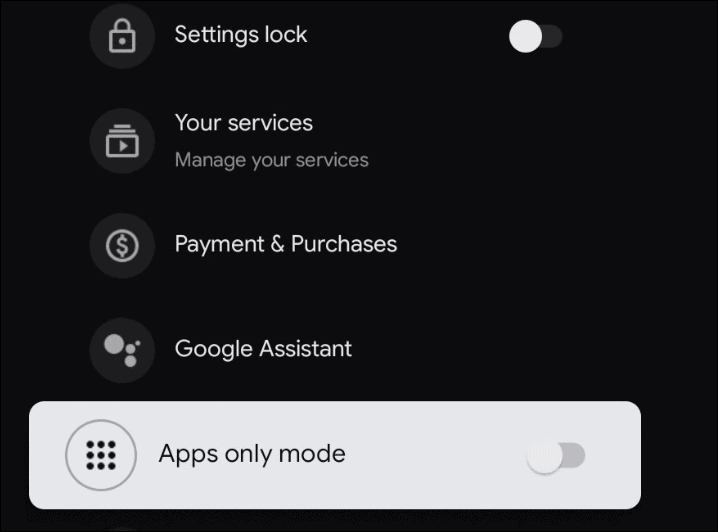
Un écran de confirmation apparaît et explique ce qui sera désactivé en mode Applications uniquement. Clique le Continuer bouton.
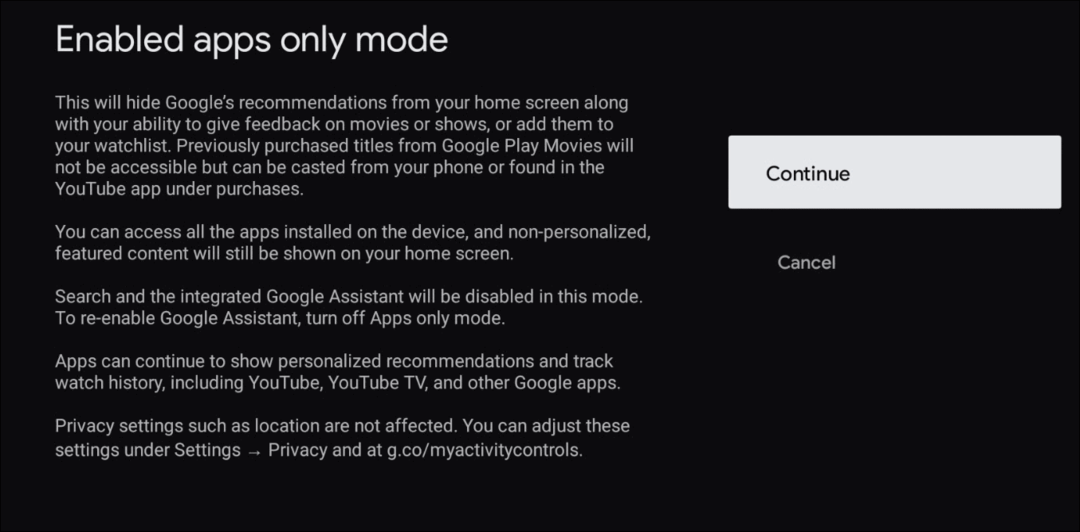
Après avoir activé le mode Applications uniquement, votre écran d'accueil ressemblera à la photo suivante. Tout le contenu supplémentaire est supprimé, y compris les recommandations et la rangée supérieure de différents éléments tels que "Applications", "Pour vous" et d'autres éléments. L'écran d'accueil est beaucoup plus propre avec un encombrement supplémentaire que vous ne voudrez peut-être pas. Et préférerait qu'il soit supprimé. Seules les applications installées apparaîtront sur l'écran d'accueil.
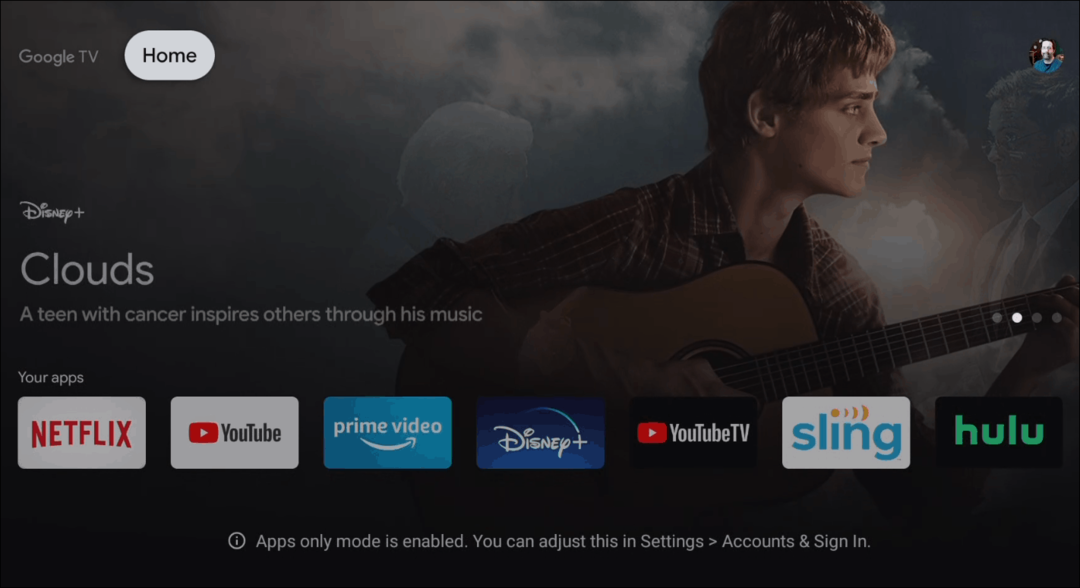
Lorsque le mode Applications uniquement est activé, l'écran sera sans encombrement. Il y aura également un message sous vos applications installées vous informant que le mode Applications uniquement est activé.
Et si vous recherchez une aide supplémentaire avec Google TV, consultez notre article sur comment installer des applications sur Google TV.
Qu'est-ce que le capital personnel? Bilan 2019, y compris comment nous l'utilisons pour gérer l'argent
Que vous commenciez par investir ou que vous soyez un trader chevronné, Personal Capital a quelque chose pour tout le monde. Voici un aperçu du ...